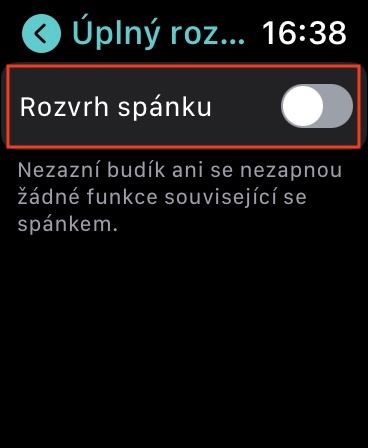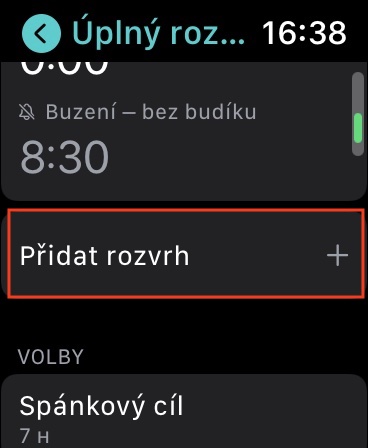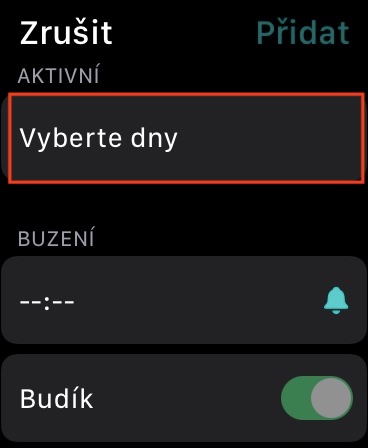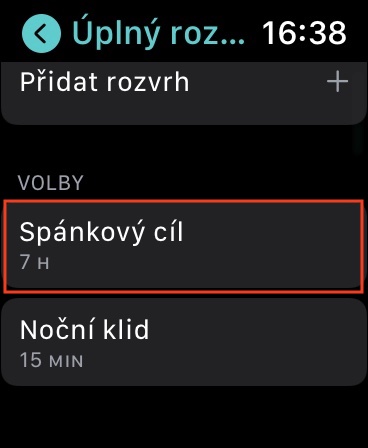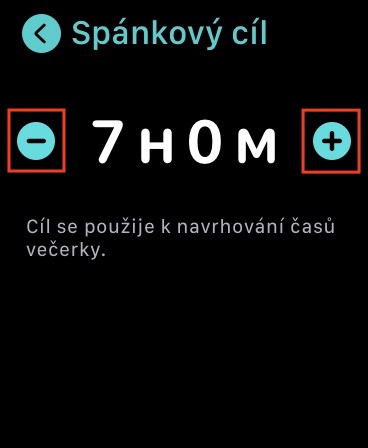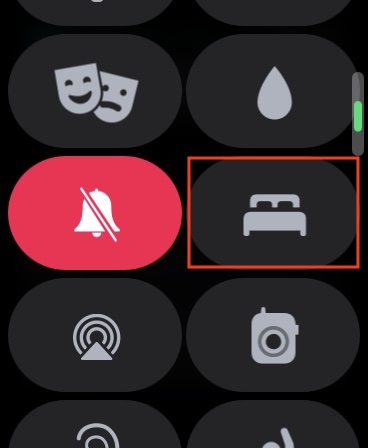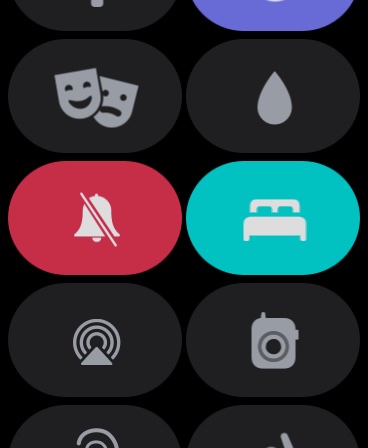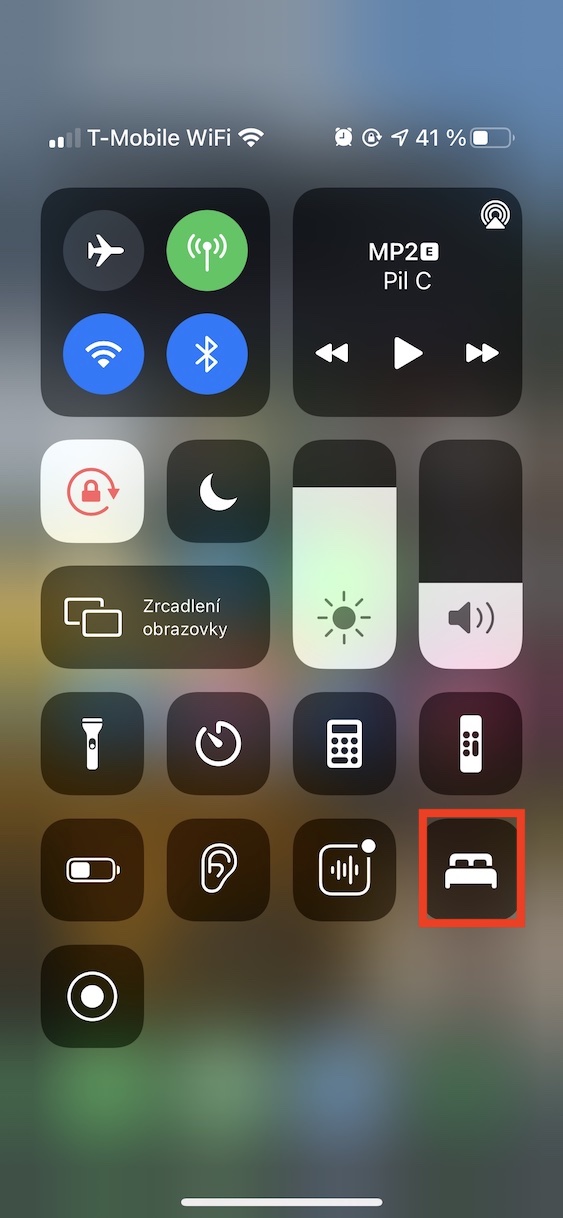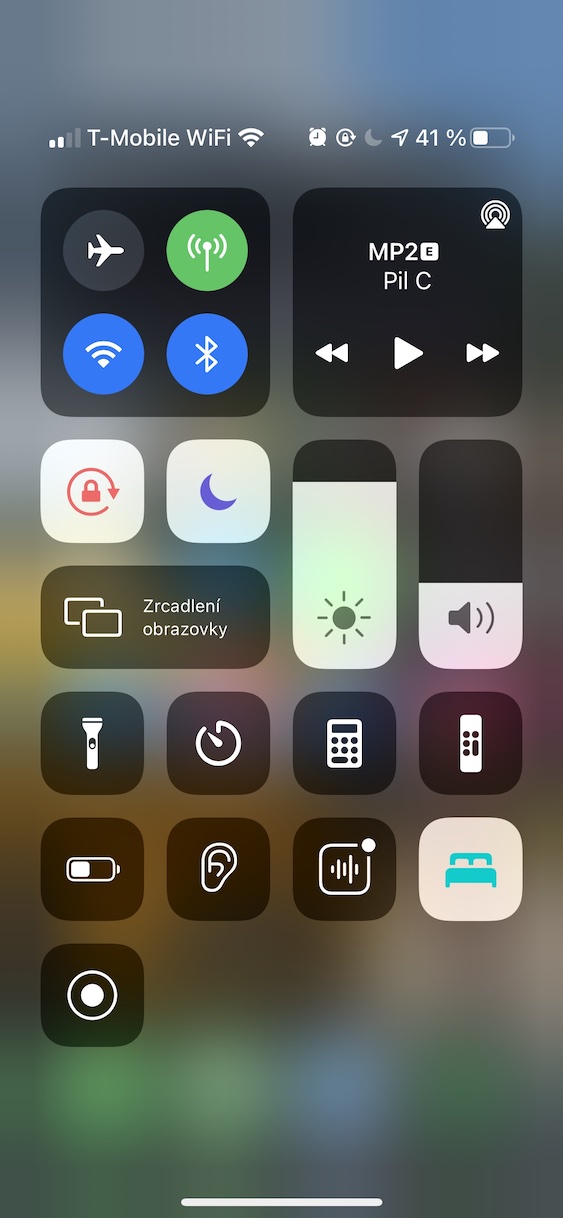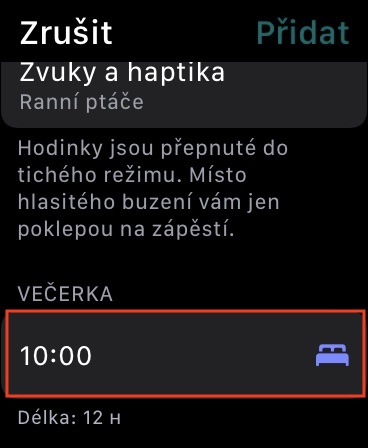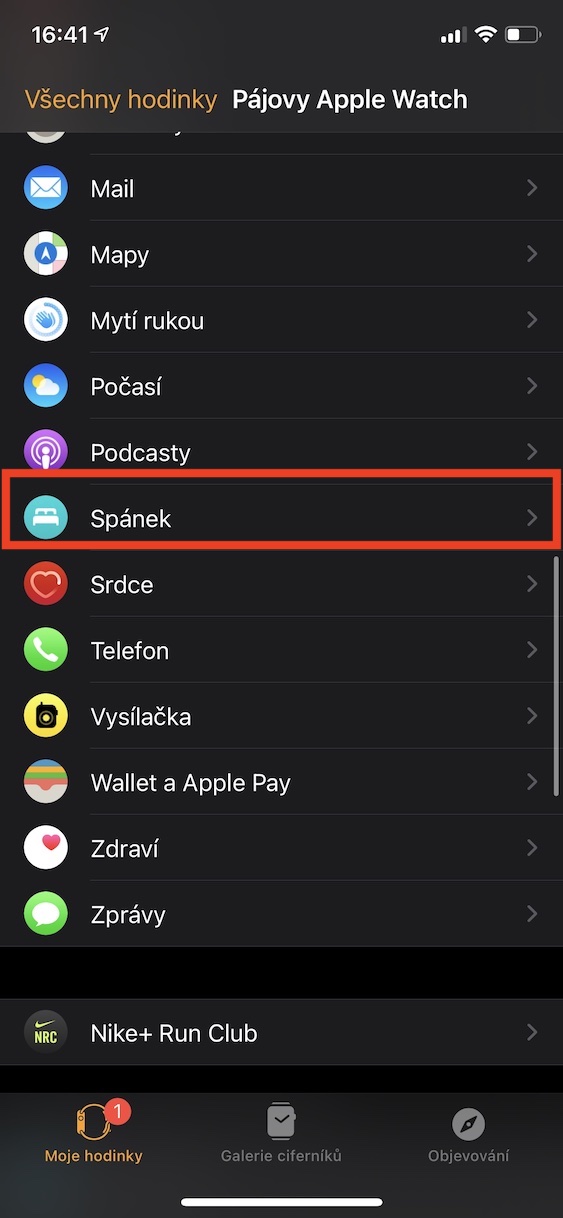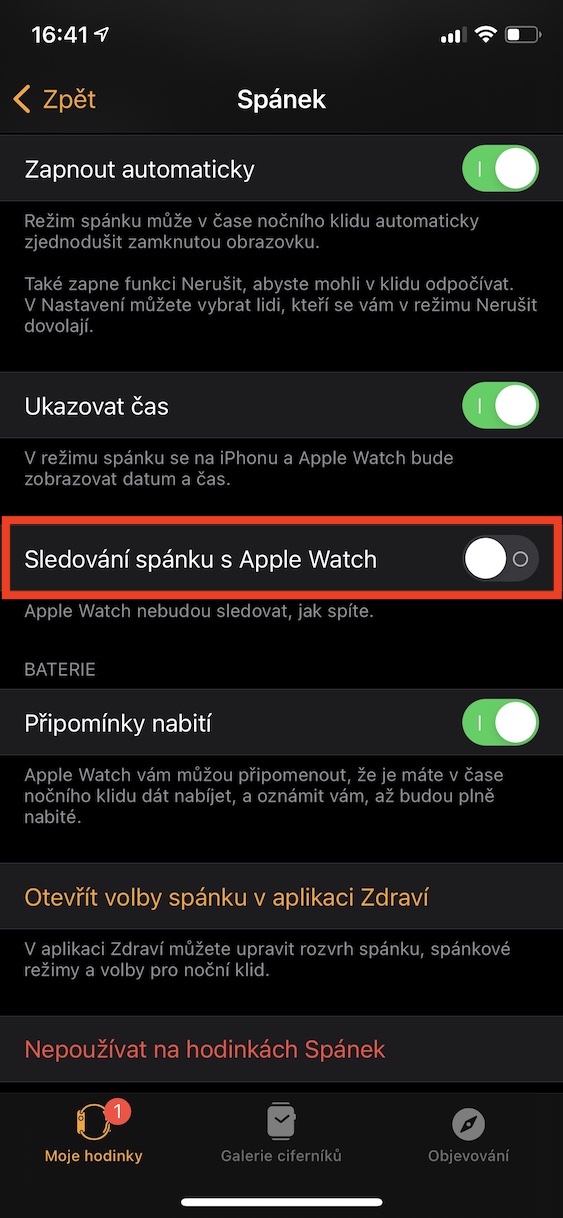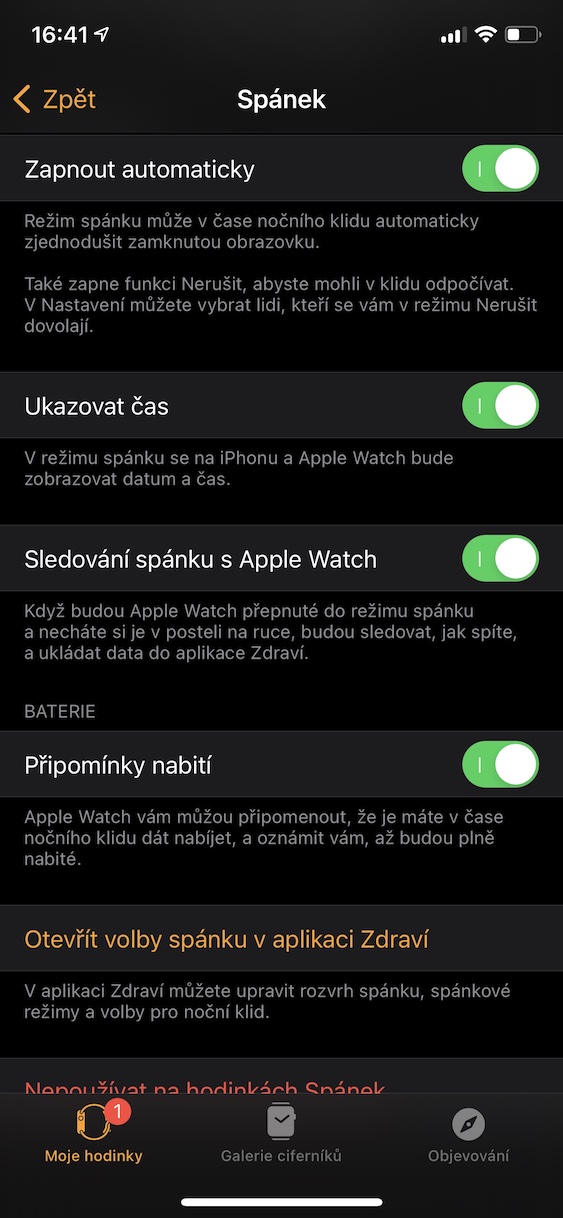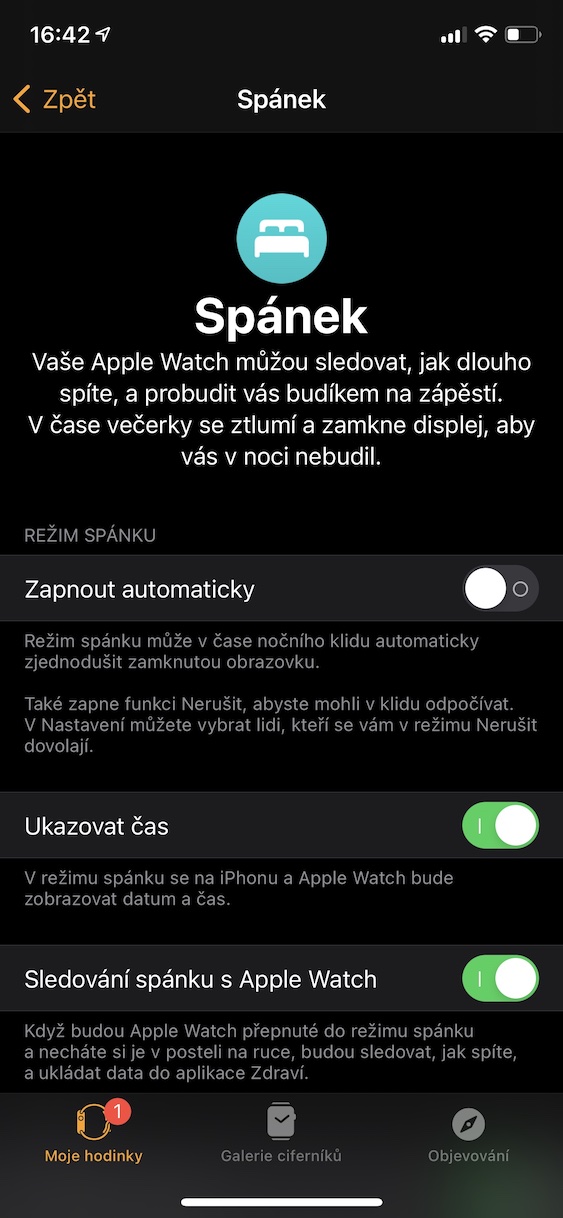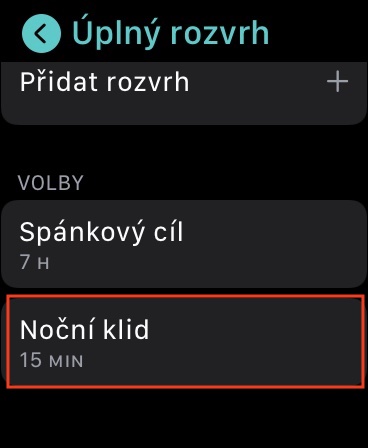Apple Watch se te youn nan mont entelijan ki pi popilè sou mache a depi lansman li yo, sitou akòz senplisite li yo, men tou akòz fonksyon yo anpil ke konpetisyon an ka pèdi apeti pou yo. Sepandan, itilizatè yo te rele pou yon solisyon natif natal pou swiv dòmi pou yon tan trè lontan. Menm si nou te kapab itilize aplikasyon twazyèm pati, tout moun te espere ke Apple ta bat lòt devlopè ak mesure natif natal. Nan watchOS 7, Apple finalman te ajoute mezi dòmi, e malgre mank de estatistik detaye, itilizatè yo plis oswa mwens satisfè. Jodi a nou pral konsantre sou ke trik nouvèl ke nenpòt moun ki itilize swiv dòmi watchOS 7 ta dwe konnen.
Li ta ka enterese w

Anviwònman orè yo
Menmsi nou pa reyalize sa, dòmi regilye trè enpòtan pou sante nou. Mont Apple yo ka ede nou konfòme yo avèk li, gras a orè trè personnalisables. Pou fikse orè yo, louvri aplikasyon an dirèkteman sou ponyèt ou Dòmi, klike la a Orè konplè a aktive chanje Orè dòmi. Apre sa ou fikse yon orè pou chak jou a mete yon alam pou li. Ou ka fikse yon orè separe pou jou lasemèn, wikenn, oswa sèlman sèten jou chwazi. Sa a se orè ke itilizatè yo te rele pou plizyè ane.
Aktive yon sib dòmi
Li se absoliman evidan ke li enposib yo kreye règ inivèsèl ki ta dwe di nou konbyen èdtan nan yon jounen nou bezwen pase dòmi. Chak moun diferan e yo senpleman dwe jwenn tan ideyal la tèt yo. Si ou te deja fè yon sondaj sou tèt ou epi konnen konbyen èdtan pa jou ou ta renmen dòmi, ou ka aktive yon objektif dòmi sou mont ou a, gras a ki li pral sijere yon magazen konvenyans pou ou. Premyèman, ale nan aplikasyon an sou mont ou a Dòmi, desann yon ti jan anba a ak nan seksyon an Eleksyon klike sou Sib dòmi. Ou ka edite li ak bouton + yo a -.
Mòd dòmi
Si ou souvan resevwa notifikasyon menm nan mitan lannwit epi ou pa vle yo reveye ou oswa lòt siyifikatif ou a, ou sètènman abitye ak mòd nan Pa deranje. Sa a asire dezaktivasyon son notifikasyon endividyèl yo, tou de sou iPhone a ak sou Apple Watch la. Sepandan, si ou dòmi ak yon mont sou ponyèt ou, li te pwobableman rive ou ke ou aksidantèlman peze kouwòn dijital la nan dòmi ak ekspozisyon an limen, ki pa bèl ditou. Pwoblèm sa a rezoud pa mòd nan dòmi, ki, anplis aktive Pa deranje, ka tou dim ekran an gade. Ou ka aktive li nan sant kontwòl Apple Watch ak iPhone.
Mezi dòmi endepandan de tabwis la
Li benefisye pou kèk ke Apple ankouraje itilizatè yo obsève yon orè dòmi regilye, men nan lòt men an, se pa tout moun ki ka itilize fonksyon sa a - se pa tout moun ka peye yon orè dòmi regilye. Si ou vle mete gade Apple la otomatikman mezire dòmi san yo pa itilize objektif dòmi, Lè sa a, ou bezwen fè anviwònman pi konplike, men li posib. Premye a tout, sou mont ou fikse yon orè pou tout jou nan app a Dòmi, gade pi wo a. Nan lòd pou mont lan mezire chak fwa ou ale nan dòmi, ou bezwen chwazi yon seri tan pi laj - pou egzanp repa aswè a na 22:00 a revèy alam na 10:00 (ou ka fèmen li ak yon switch). Lè sa a, ale nan aplikasyon an sou iPhone ou Gade, klike sou seksyon an isit la Dòmi a vire sou chanje Suivi dòmi ak Apple Watch. Si ou pa vle mòd dòmi an limen otomatikman apre magazen an kòmanse, fèmen chanje Limen otomatikman.
Lapè lannwit
Si, nan lòt men an, ou nan yon sitiyasyon kote ou ka adapte yo ak yon orè regilye epi li aktyèlman kostim ou, ou ka prepare yon ti kras pou li. Anvan ou ale nan kabann, pou egzanp, li se konseye yo mete telefòn nan desann, sispann peye atansyon sou notifikasyon ak kalme, ki ka ede pa fonksyon an. Lapè lannwit. Sa a se paske li otomatikman aktive mòd nan dòmi kèk tan anvan ou ta dwe ale nan dòmi, sa vle di anvan magazen an konvenyans. Louvri aplikasyon an pou anviwònman Dòmi, klike sou Orè konplè epi chwazi pwochen Lapè lannwit. Aktive switch la a lè l sèvi avèk bouton an + ak – fikse konbyen tan anvan dòmi dòmi lannwit aktive.